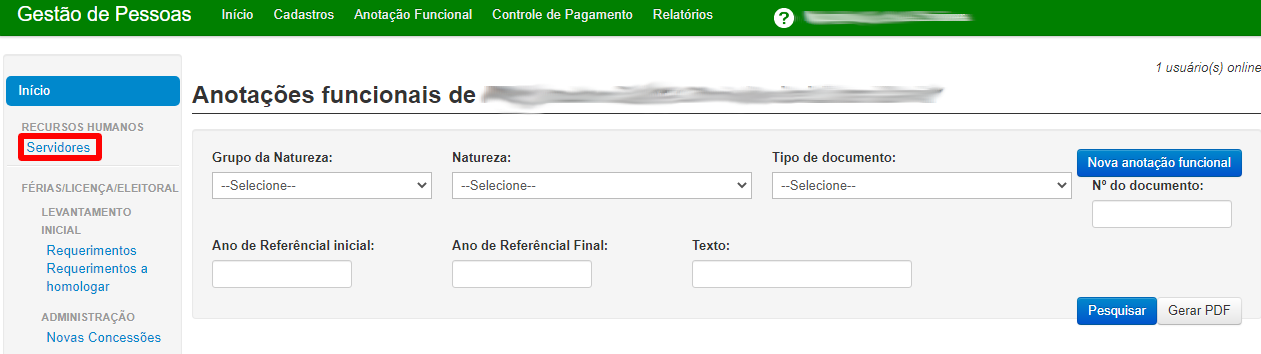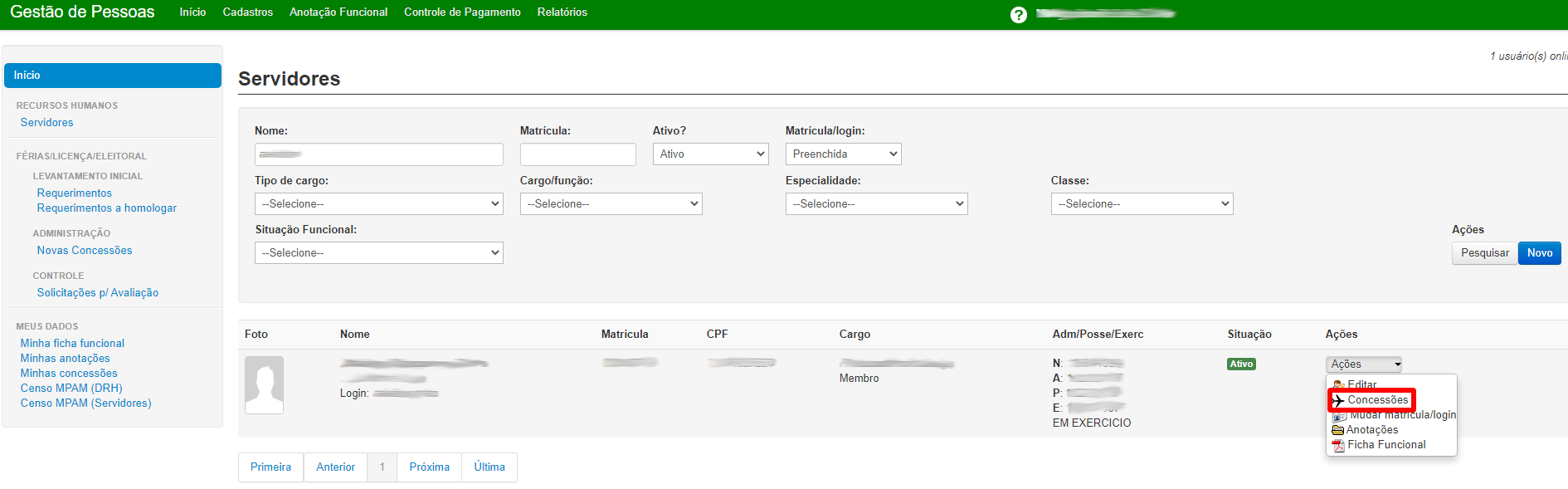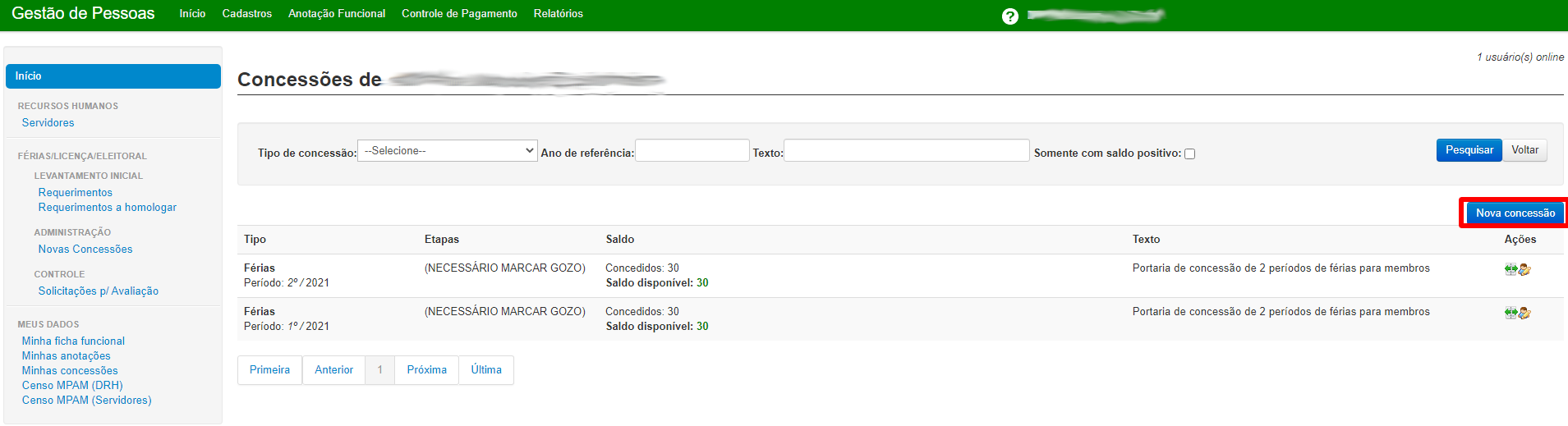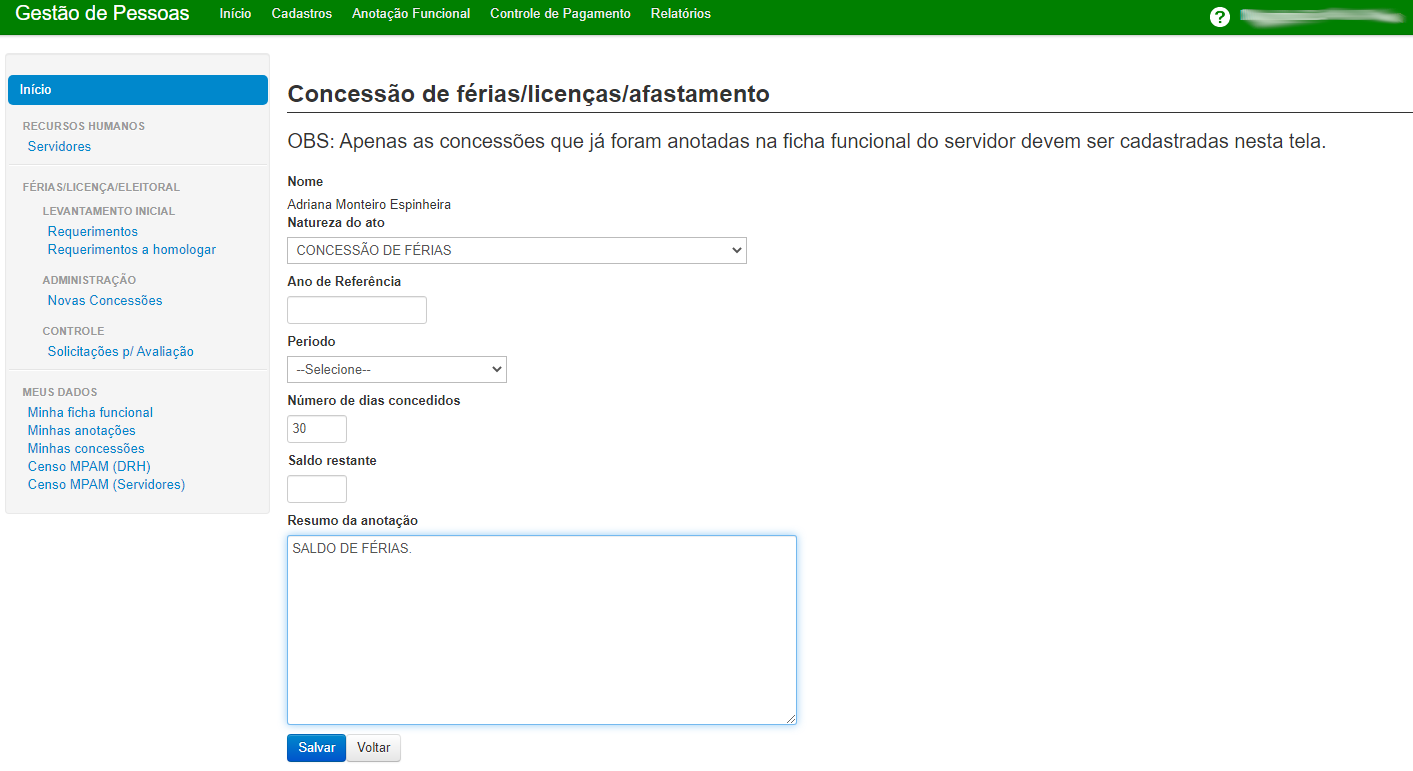Mudanças entre as edições de "GEP - Cadastro manual das concessões anuais de férias dos membros com o saldo restante disponível"
Ir para navegação
Ir para pesquisar
m (Mxavier moveu GEP - Cadastro manual da concessão anual de férias dos membros com o saldo restante disponível para GEP - Cadastro manual das concessões anuais de férias dos membros com o saldo restante disponível sem deixar um redirecionam...) |
|||
| (45 revisões intermediárias pelo mesmo usuário não estão sendo mostradas) | |||
| Linha 3: | Linha 3: | ||
== Resumo == | == Resumo == | ||
| − | Esse manual descreve os passos para cadastro | + | Esse manual descreve os passos para o cadastro manual das concessões anuais de férias dos membros com o saldo restante disponível. |
| − | + | Para cadastro manual das solicitações de férias dos membros com '''atualização''' saldo restante disponível, acesse [[ GEP - Cadastro manual das solicitações de férias dos membros para atualização do saldo restante disponível | aqui]]. | |
| − | Departamento de Recursos Humanos - DRH. | + | Público alvo: Departamento de Recursos Humanos - DRH. |
== Cadastro de saldo de férias == | == Cadastro de saldo de férias == | ||
| Linha 13: | Linha 13: | ||
* No menu lateral esquerdo, selecionar a opção "Servidores". | * No menu lateral esquerdo, selecionar a opção "Servidores". | ||
| − | [[Arquivo:Gep- | + | [[ Arquivo:Gep-servidores-menu.png | none ]] |
* Pesquisar o servidor escolhido e na caixa de seleção "Ações" do servidor pesquisado, selecionar "Concessões". | * Pesquisar o servidor escolhido e na caixa de seleção "Ações" do servidor pesquisado, selecionar "Concessões". | ||
| − | [[Arquivo:Gep- | + | [[ Arquivo:Gep-servidores-concessoes-menu.png | 1600px | none ]] |
* Clicar no botão "Nova concessão". | * Clicar no botão "Nova concessão". | ||
| − | [[Arquivo:Gep- | + | [[ Arquivo:Gep-servidores-concessoes-nova.png | 1600px | none ]] |
* Informe: | * Informe: | ||
| − | ** Natureza do ato: "Concessão de férias" | + | ** Natureza do ato: Selecione "Concessão de férias". |
| − | ** Ano de Referência: | + | ** Ano de Referência: Informe do ano de referência. |
| − | ** Período | + | ** Período: Selecionar o 1º ou 2º período de férias. |
** Número de dias concedidos: 30 | ** Número de dias concedidos: 30 | ||
| − | ** Saldo restante: | + | ** Saldo restante: Informe a quantidade de dias não usufruídos das férias. |
| − | ** Resumo da anotação: SALDO DE FÉRIAS | + | ** Resumo da anotação: SALDO DE FÉRIAS. |
| − | + | * Clicar no botão "Salvar". | |
| − | + | [[ Arquivo:Gep-servidores-concessoes-edicao.png | none ]] | |
| − | + | '''Atenção''': Cuidado ao informar o saldo restante para refletir a quantidade de dias não usufruídos das férias. | |
| − | |||
| − | |||
| − | |||
| − | |||
| − | |||
| − | |||
| − | |||
| − | |||
| − | |||
| − | |||
| − | |||
| − | |||
| − | |||
| − | |||
| − | |||
| − | |||
| − | |||
| − | |||
| − | |||
| − | |||
| − | |||
| − | |||
| − | |||
| − | |||
| − | |||
| − | |||
| − | |||
| − | |||
| − | |||
| − | '''Atenção''': | ||
| − | |||
| − | |||
| − | |||
| − | |||
| − | |||
| − | |||
| − | |||
| − | |||
| − | |||
| − | |||
| − | |||
| − | |||
| − | |||
| − | |||
| − | |||
| − | |||
| − | |||
| − | |||
| − | |||
| − | |||
| − | |||
| − | |||
| − | |||
| − | |||
| − | |||
| − | |||
| − | |||
| − | |||
| − | |||
| − | |||
| − | |||
| − | |||
| − | |||
| − | |||
| − | |||
| − | |||
| − | |||
| − | |||
| − | |||
Edição atual tal como às 12h32min de 11 de março de 2021
Resumo
Esse manual descreve os passos para o cadastro manual das concessões anuais de férias dos membros com o saldo restante disponível.
Para cadastro manual das solicitações de férias dos membros com atualização saldo restante disponível, acesse aqui.
Público alvo: Departamento de Recursos Humanos - DRH.
Cadastro de saldo de férias
- No menu lateral esquerdo, selecionar a opção "Servidores".
- Pesquisar o servidor escolhido e na caixa de seleção "Ações" do servidor pesquisado, selecionar "Concessões".
- Clicar no botão "Nova concessão".
- Informe:
- Natureza do ato: Selecione "Concessão de férias".
- Ano de Referência: Informe do ano de referência.
- Período: Selecionar o 1º ou 2º período de férias.
- Número de dias concedidos: 30
- Saldo restante: Informe a quantidade de dias não usufruídos das férias.
- Resumo da anotação: SALDO DE FÉRIAS.
- Clicar no botão "Salvar".
Atenção: Cuidado ao informar o saldo restante para refletir a quantidade de dias não usufruídos das férias.